怎样将电影导入到iphone中?iphone导入电影教程
摘要:怎么导入电影?更新:因为iTunes程序进行了升级,新版iTunes的界面和下面教程里略有不同,请使用快捷键CTRLS调出侧边栏即可!第一步...
怎么导入电影?
更新:因为iTunes程序进行了升级,新版iTunes的界面和下面教程里略有不同,请使用快捷键CTRL S调出侧边栏即可!
第一步
1.将设备连接到你的电脑,在iTunes左侧列表里点击影片。
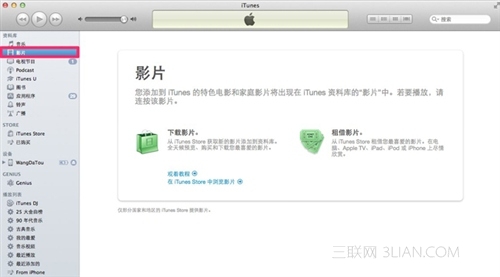
第二步
2.在桌面上找到下好的影片,这里提示下,iPhone支持的影片格式有mp4和m4v这两种格式,如果你下的电影不是这两种格式需要转换下才可以导入到你的手机中。

第三步
3.将下好的影片拖入你的iTunes中,会自动载入到你的影片栏里。
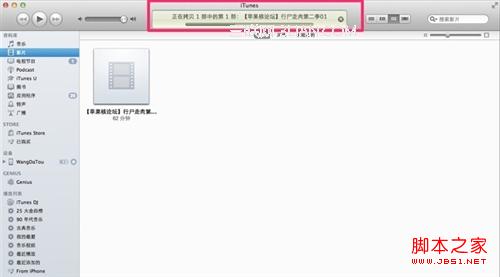
第四步
4.影片已经成功导入你的iTunes。
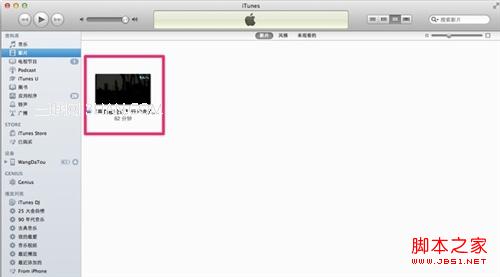
第五步
5.点击左侧列表里你的设备,勾选“同步影片”,勾选需要同步的影片,最后点“应用”。
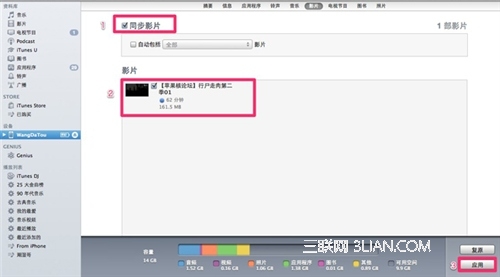
第六步
6.顶部状态栏显示正在同步影片到你的设备中。
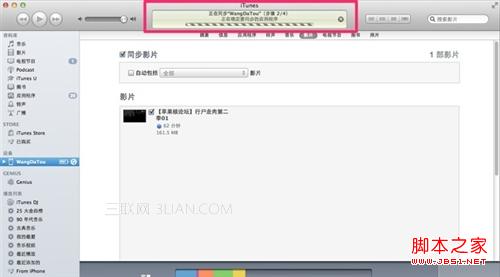
第七步
7.打开你手机里的iPod,选择视频,就能看见导入的影片了。
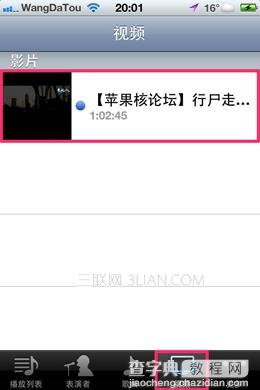
第八步
8.播放影片的效果。
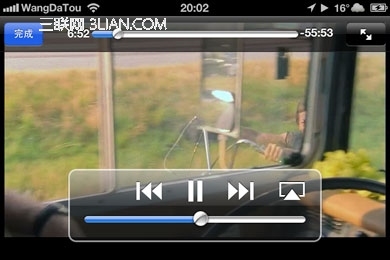
【怎样将电影导入到iphone中?iphone导入电影教程】相关文章:
★ 如何保养iPhone数据线?五招延长iPhone数据线寿命
★ iPhone6 Plus怎么下载软件 iPhone6 Plus下载安装APP教程
★ iPhone滑动无效怎么办?iPhone滑动失灵解决方案
